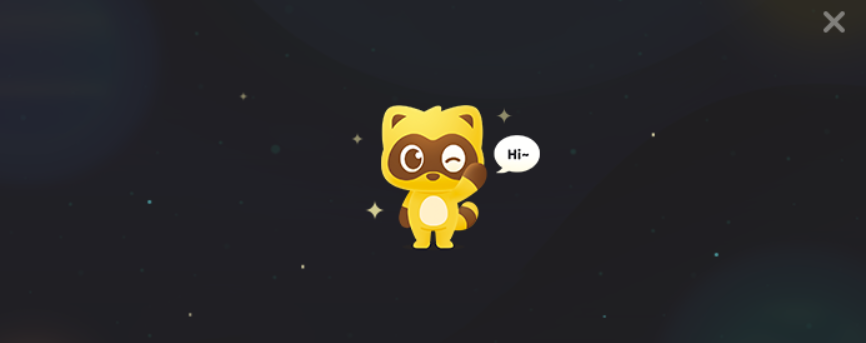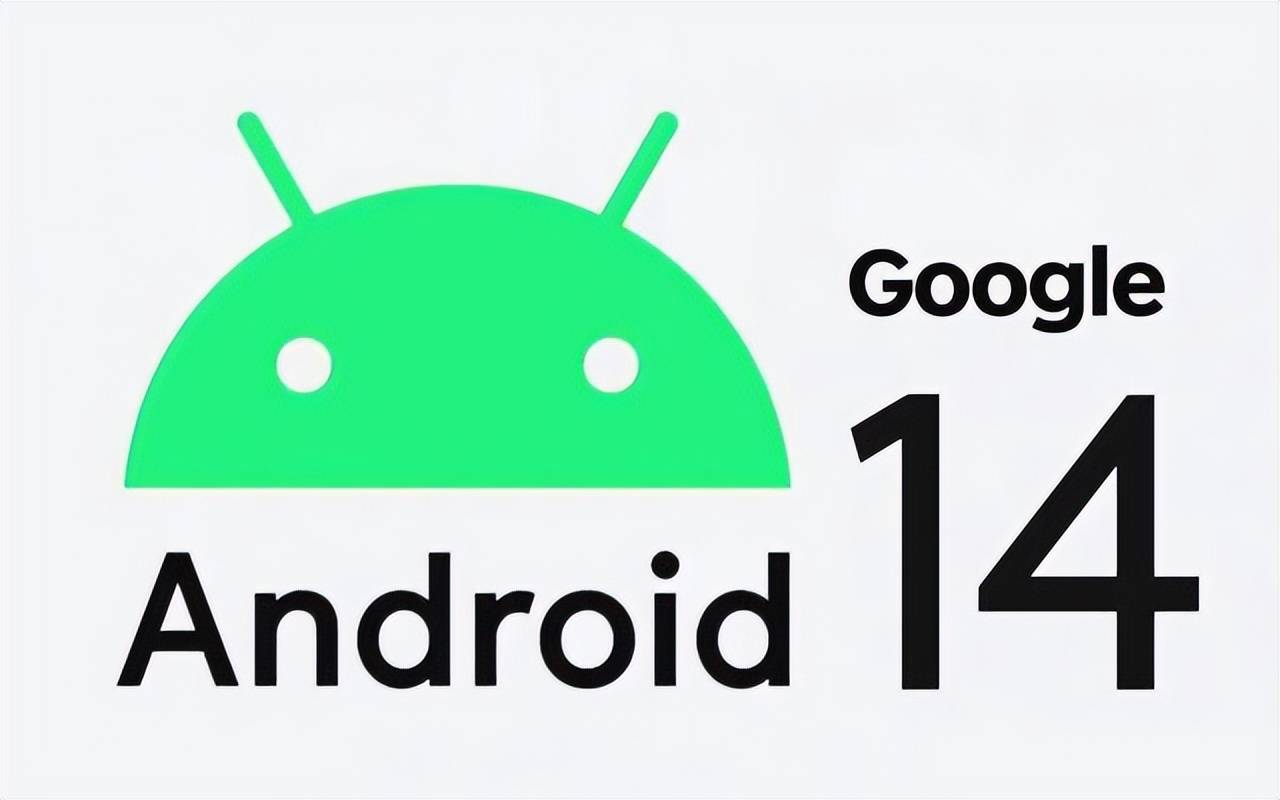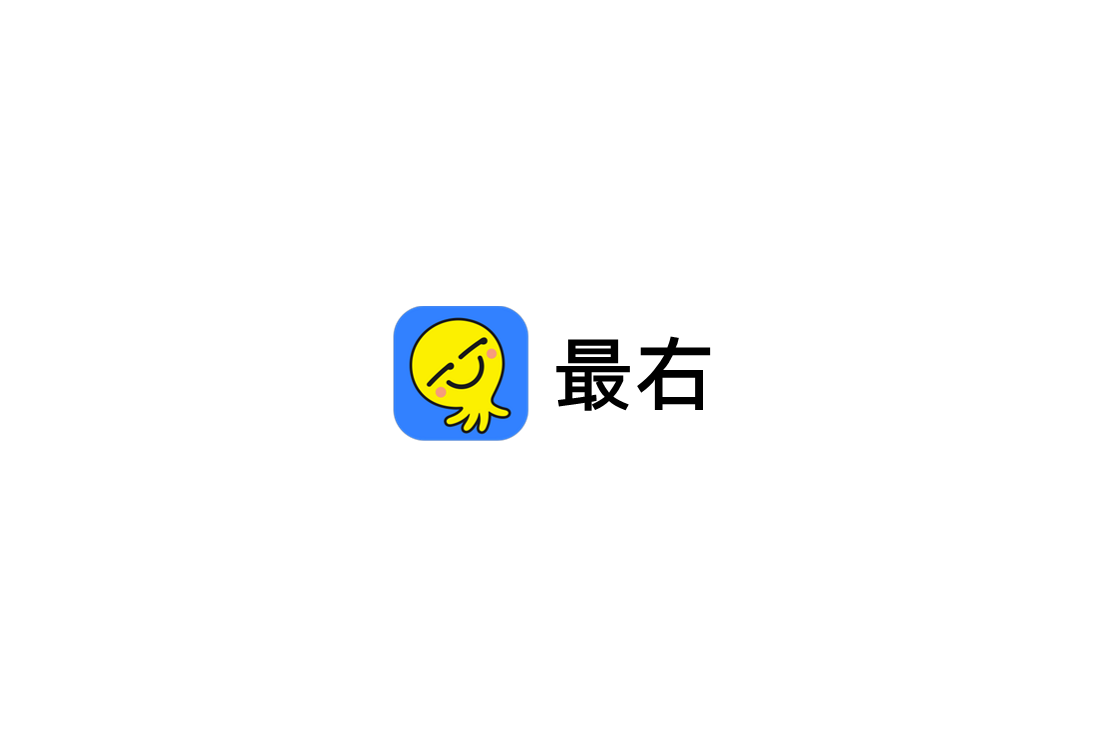MSDN:从指定进程的工作集中删除尽可能多的页面。当太多程序耗尽计算机的RAM(随机存取存储器)时,您可能会发现系统变慢或无响应。要清除系统内存中的混乱并使其再次平稳运行,请使用 “Reduce Memory” ,它将在 Windows 中稍微释放您的 RAM 内存。
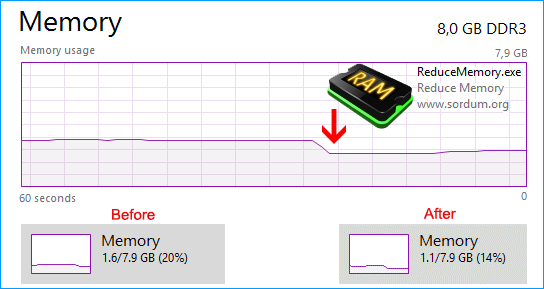
如果在普通/受限用户或 /O 参数下使用它,它将为当前用户释放内存,并且仅为应用程序释放内存,但如果以管理员权限使用它,它可以优化服务和后台工作程序的内存使用。
更新内容 : (2021年8月18日,星期三)
- [ 已修复 ] – 选择其他语言后更改设置会导致错误
- [ 已修复 ] – 单击关于屏幕上的链接会导致错误
- [ 已修复 ] – 无法写入文件错误
- [ 已添加 ] – 用户可以更改“图标文件夹”中的图标并使用自己的图标(在选项菜单中选择第 4 个图标包,然后保存设置)
- [ 已添加 ] – 一些代码改进
如何使用它 :
将ZIP解压缩到任何文件夹,然后运行该程序。点击“清除内存”按钮清除内存缓存,可以看到短时间内释放了多少内存。
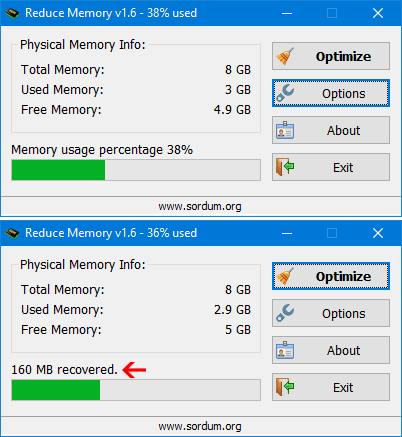
在选项按钮下,您可以找到一些其他选项,例如;窗口启动时自动启动,启动时隐藏窗口,最小化到系统尝试,始终在顶部显示程序窗口,设置内存使用量超过...如果选择每x秒优化一次内存,减少内存将自动优化RAM使用率。您可以在框中写入 5 到 99999 秒。 如果写入小于 5 的数字,则框会将其识别为 5 。如果勾选 设置内存使用量超过 ,当系统内存使用量达到滑块指定的阈值时,RAM 使用量将按秒框中指定的时间间隔自动优化。使用您自己的任务栏图标;请在选项菜单中选择第 4 个图标包,然后保存设置,一个图标文件夹将在减少内存根文件夹中装箱,然后您可以更改图标并使用自己的图标。
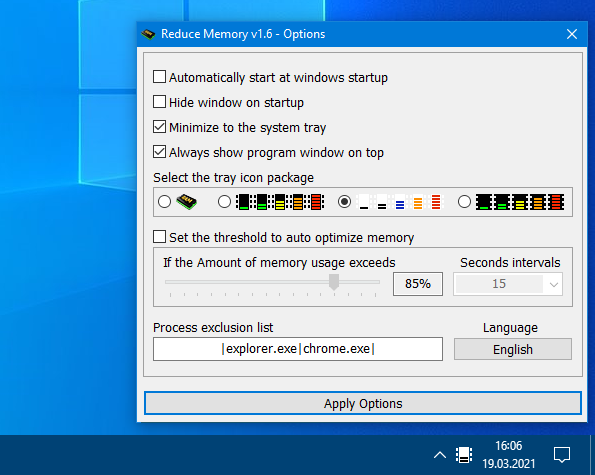
您可以将一些要从 RAM 优化中排除的进程添加到“进程排除列表”框中。减少内存具有 Cmd 参数支持。
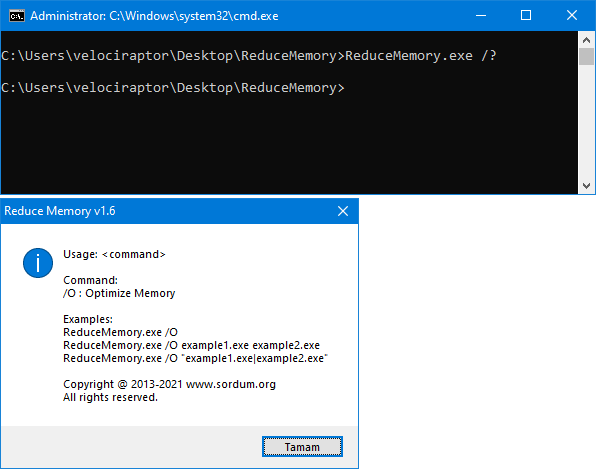
- 支持的操作系统:Windows 11 , Windows 10 , Windows 8.1 , Windows 8 , Windows 7 , Windows Vista , Windows Xp – (x86 & x64)
- 支持的语言:英语 , 土耳其语 , 德语 , 法语 , 韩语 , 俄语 , 西班牙语 , 意大利语 , 葡萄牙语 (BR) , 波斯语 , 罗马尼亚语 , 波兰语 , 中文(简体), 中文(繁体) , 越南语 , 荷兰语 , 日语 , 阿拉伯语 , 格鲁吉亚语 , 希腊语 , 阿塞拜疆语 , 立陶宛语, 希伯来语 , 乌克兰语
文件: ReduceMemory_x64.exe
- MD5: 8a7c9501419cf48e10e922389108f49b
- SHA1: e245780a7d462ed290aba299edd4ac669b416d7f
文件: ReduceMemory.exe
- MD5: 0d626331715cc35aa377a8503f85c92a
- SHA1: 26aad89595f00068151d3676297ceec394e718af
软件官网下载:https://www.sordum.org/9197/reduce-memory-v1-6/
声明:本站所有文章,如无特殊说明或标注,均为本站原创发布。任何个人或组织,在未征得本站同意时,禁止复制、盗用、采集、发布本站内容到任何网站、书籍等各类媒体平台。如若本站内容侵犯了原著者的合法权益,可联系我们进行处理。